Utilize o diálogo graduação EVA para especificar a graduação para uma sola EVA, levando em conta as propriedades de expansão da espuma EVA.
Para abrir o diálogo Graduação EVA:
- Selecione o modelo a ser graduado.
- Selecione a guia Assistente > painel Graduação > EVA.
O diálogo Graduação EVA é exibido.

- Utilize as seguintes opções no diálogo para definir a graduação EVA:
Selecione um Arquivo de Graduação da lista.
 Salvar — Clique neste botão para salvar o arquivo de graduação modificado como .csv. Salve a tabela de graduação na pastashareddbque é normalmente armazenada em C:\Users\Public\Documents\Autodesk.
Salvar — Clique neste botão para salvar o arquivo de graduação modificado como .csv. Salve a tabela de graduação na pastashareddbque é normalmente armazenada em C:\Users\Public\Documents\Autodesk.
Se você este diálogo for exibido, o arquivo de graduação salvo será incluído na lista Arquivo de Graduação. A tabela de graduação é salva como PSEVAGRADE_HEEL_xxxx.csv, em que xxxx é o nome do seu arquivo.
 Carregar fatias — Clique neste botão para carregar os dados da fatia que você utilizou mais recentemente.
Carregar fatias — Clique neste botão para carregar os dados da fatia que você utilizou mais recentemente.
 Redefinir fatias — Clique neste botão para redefinir os dados da para as configurações padrão.
Redefinir fatias — Clique neste botão para redefinir os dados da para as configurações padrão.
Destino — Selecione um destino na lista.
- Novo Nível para salvar cada tamanho num novo nível no modelo existente.
- Espelhar níveis e então agrupar salva cada graduação em um grupo; os níveis existentes são preservados.
- Níveis e Modelo Atual para salvar tamanhos no modelo e níveis existentes. Embora essa opção permita visualizar todos os resultados da utilização de diferentes valores, a saída pode parecer confusa caso você esteja criando diversas versões:
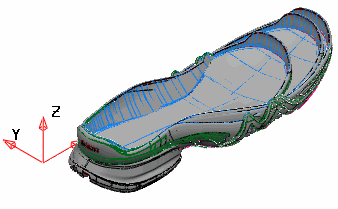
- Novo Modelo para salvar o modelo graduado como um novo modelo com o nome Itens graduados EVA.psmodel
Direção — Selecione X, Y ou Z na lista para definir a direção da fatia atual. Neste exemplo, a Direção é X:
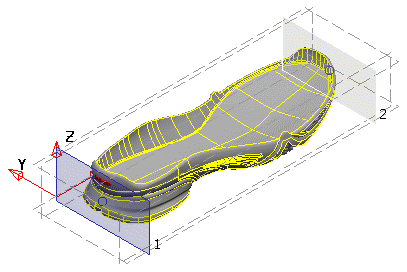
 Direção Alternada — Especifica fatias em uma direção alternada. Para selecionar a direção da fatia:
Direção Alternada — Especifica fatias em uma direção alternada. Para selecionar a direção da fatia:
- Clique no botão. O diálogo Usar fatias definidas é exibido.

- Selecione uma Direção da Fatia a partir da lista. Expansão é aplicada dentro das fatias nessa direção, em vez de entre fatias.
- Clique em OK para voltar ao diálogo Graduação EVA.
Fatia — Selecione o número da fatia na lista. Se outras fatias forem criadas, elas serão adicionadas a essa lista.
Insira a posição da fatia atual. Se você criar mais fatias, as posições serão especificadas pelo valor Espaçamento.
Se você estiver utilizando uma seleção de curva, essa opção não está disponível.
 Apagar — Clique nesse botão para apagar a fatia atual.
Apagar — Clique nesse botão para apagar a fatia atual.
 Direção da curva — Clique neste botão para alternar a direção da extrusão da curva. Ao utilizar uma curva para criar uma fatia, a curva sofre extrusão ortogonal ao eixo. Na maioria dos casos, a direção mais apropriada é selecionada automaticamente, mas você pode, se necessário, alternar a extrusão para visualizar a única alternativa.
Direção da curva — Clique neste botão para alternar a direção da extrusão da curva. Ao utilizar uma curva para criar uma fatia, a curva sofre extrusão ortogonal ao eixo. Na maioria dos casos, a direção mais apropriada é selecionada automaticamente, mas você pode, se necessário, alternar a extrusão para visualizar a única alternativa.
Escala (%) — Insira o fator de escala para a fatia atual como uma porcentagem. Para que o fator de expansão fique inalterado, deixe esta opção configurada como 100. Quando você cria uma nova fatia, o fator de expansão da fatia atual é atribuído automaticamente.
 Entre — Clique neste botão para aplicar um fator de escala entre as fatias. O botão muda para
Entre — Clique neste botão para aplicar um fator de escala entre as fatias. O botão muda para  .
.
Neste exemplo, a Escala é 70, que produz uma contração de 30% entre as fatias 2 e 3.
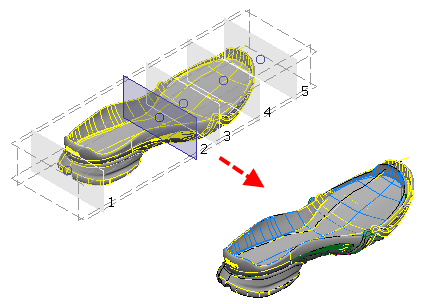
Espaçamento — Insira o espaçamento das fatias adicionais.
 Adicionar — Clique neste botão para adicionar uma fatia, relacionada à fatia selecionada, usando o valor de Espaçamento. Para adicionar mais de uma fatia, insira o número de fatias para adicionar após o botão.
Adicionar — Clique neste botão para adicionar uma fatia, relacionada à fatia selecionada, usando o valor de Espaçamento. Para adicionar mais de uma fatia, insira o número de fatias para adicionar após o botão.
Você também pode adicionar e selecionar fatias graficamente como segue:
- Para copiar uma fatia, mantenha pressionada a tecla Ctrl e arraste uma fatia existente.
- Para reposicionar uma fatia, arraste a fatia para a nova posição.
- Para selecionar uma fatia na direção atual, clique na fatia apropriada para torná-la a atual.
A numeração correta de fatias é sempre mantida; portanto, adicionar e reposicionar fatias pode fazer com que as fatias existentes sejam renumeradas para manter a integridade.
- Clique em OK para criar a graduação, ou clique em Cancelar para fechar o diálogo sem salvar as alterações.